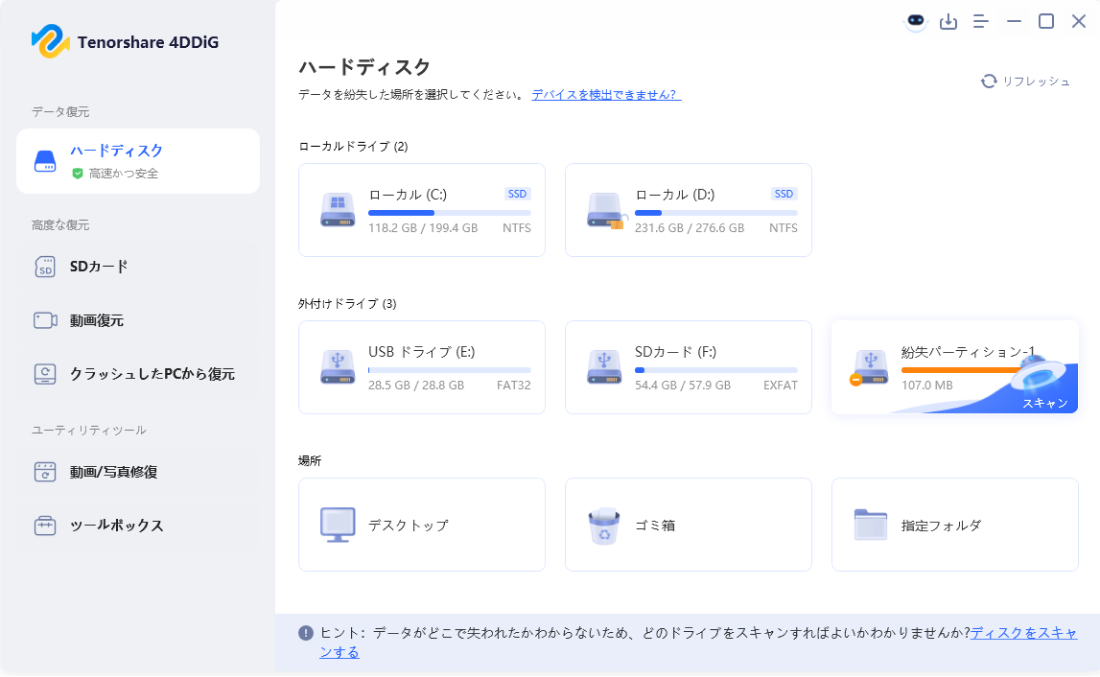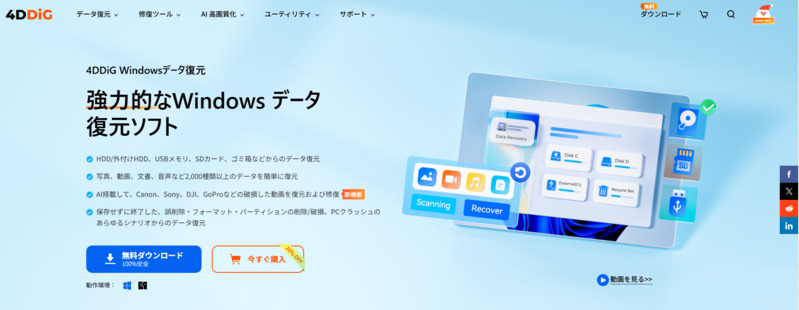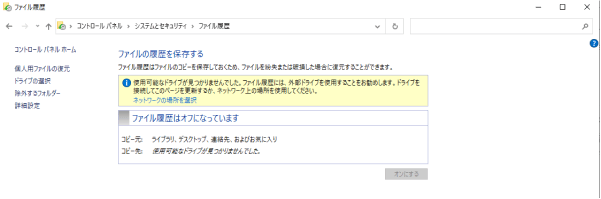誤ってフォーマットしてしまったUSBメモリのデータを復元する、おすすめのソフトをご紹介します。フォーマット後でも、データは完全に消えてしまったわけではなく、復元ソフトを使用すれば取り戻せる可能性があります。本記事では、フォーマットされたUSBメモリのデータ復元が可能かどうかを解説し、無料で使えるおすすめのデータ復元ソフトをご紹介。それぞれのソフトの機能やメリット・デメリット、口コミを詳しくまとめていますので、ぜひ参考にしてください。
USBをフォーマットしたら復元できるか?
USBメモリをフォーマットすると、通常はデータが消えます。しかし、完全に上書きされない限りデータが残っているため、復元ソフトを使えば元に戻せます。特にクイックフォーマットの場合は、復元の成功率が高いです。ただし、完全フォーマットを実行するとデータが上書きされ、復元が非常に難しくなります。
おすすめのUSBメモリデータ復元の無料ソフト
ここでは誤ってフォーマットしたUSBメモリからデータを復元できる無料ソフトを8種類ご紹介します。それぞれ特徴が異なるので、自分に合ったものを探してみてください。
第1位:Tenorshare 4DDiG Free

「Tenorshare 4DDiG Free」は3ステップでわかりやすい操作性と高い復元率を誇る直感的な操作性で定評のあるデータ復元ソフトです。スキャンが高速で、しかもスキャンしながらの復元にも対応しているため、大容量のUSBメモリでも素早く目当てのファイルを復元できます。
✨主な機能
フォーマット後のUSBメモリのデータ復元
-
画像、動画、ドキュメントなどの2,000種以上のファイル形式に対応
破損したファイルの修復
- メリット
- デメリット
-
-
Windows、Mac対応
-
シンプルなUIで初心者でも使いやすい
-
USBメモリはもちろん、HDDやSSDなど、さまざまなストレージに対応
-
-
-
無料版では復元できるデータ量に制限あり
-
おすすめ理由
操作が簡単で、特に初心者におすすめ。
ロコミ
-
「わずか数分で写真を取り戻せた」「Windowsのクラッシュ後からもデータを復元できた」といった肯定的な意見が多い一方、無料版の機能制限への不満も。
第2位:USBメモリ復旧
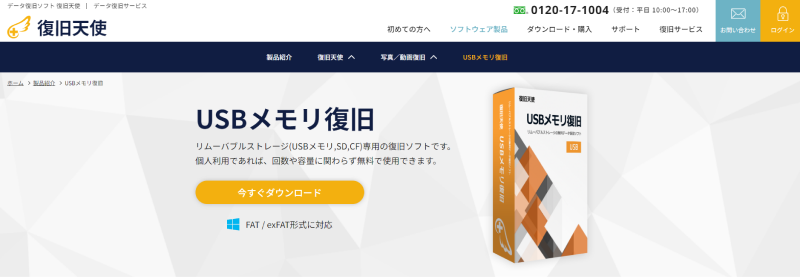
「USBメモリ復旧」はUSBメモリ専用のデータ復元ツールです。データ復元ソフト「復旧天使」を販売する株式会社LIVEDATAが提供しています。企業提供のソフトですが、個人の使用であれば無制限で利用可能です。
✨主な機能
削除・フォーマットされたファイルの復元
ファイルの種類を問わず復元可能
FAT、exFATに対応
- メリット
- デメリット
-
-
シンプルで軽量
-
無料でフル機能を利用可能
-
-
-
ビジネス目的では利用できない
-
NTFS、Macなどには非対応
-
おすすめ理由
無料で軽量のため、手軽に使える。
ロコミ
-
「ほぼ復旧できた」という意見が多数ですが、「思ったほどではない」という評価も。
第3位:Recuva
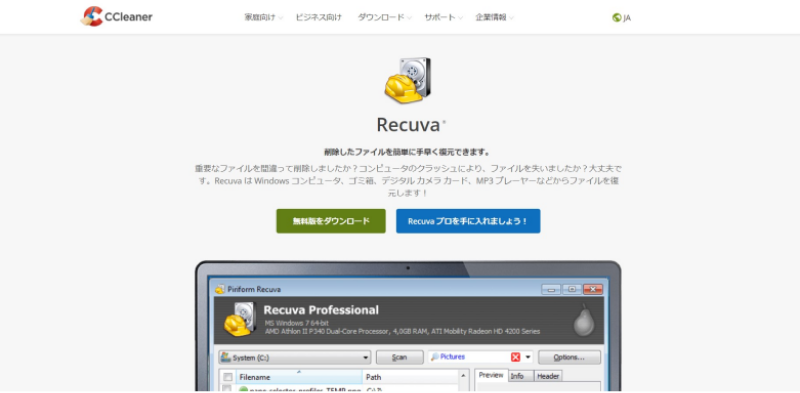
「Recuva」は定番Windows向けクリーニングソフト「CCleaner」と同じ開発元が提供しているファイル復元ソフトです。機能はシンプルながら、より詳細にファイルをデータを解析するディープスキャンに対応しています。
✨主な機能
クイックスキャン
ディープスキャン
USBメモリ、HDD、SDカード対応
- メリット
- デメリット
-
-
使いやすいインターフェース
-
ディープスキャン対応
-
-
-
ディープスキャンが遅い
-
無料版だと復元率が低め
-
おすすめ理由
初心者にも使いやすく、無料で基本機能が利用できる
ロコミ
-
「無料でも十分に復元できた」という声が多いですが、「ファイル名がわからない」「動画や画像が復元されにくい」といった声も。
第4位:DiskDigger
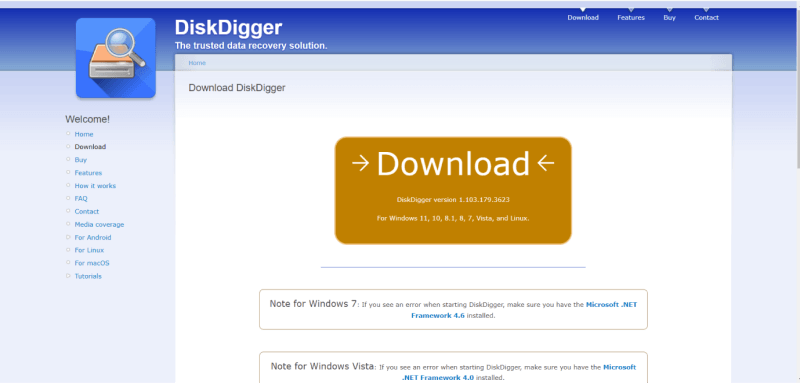
「DiskDigger」はUSBメモリ、HDD、メモリーカードなどからデータを復元できるシンプルなソフトです。通常のスキャンに加えてディープスキャンにも対応。ファイルのプレビューも可能で、内容を確認しながら目的のファイルだけを素早く復元できます。
✨主な機能
クイックスキャン
ディープスキャン
プレビュー機能
- メリット
- デメリット
-
-
シンプルな操作
-
Android・Linux対応
-
-
-
UIが少し分かりにくい
-
無料版では1ファイル復元ごとに遅延が入る
-
おすすめ理由
-
AndroidやLinuxでも利用でき、ファイル数が少なければ無料版でも十分に使える
ロコミ
-
「無料にしては復元率が高い」と基本的に高評価。ただし、少数ですが、エラーが出て使えなかった人もいるようです。
第5位:Windows File Recovery
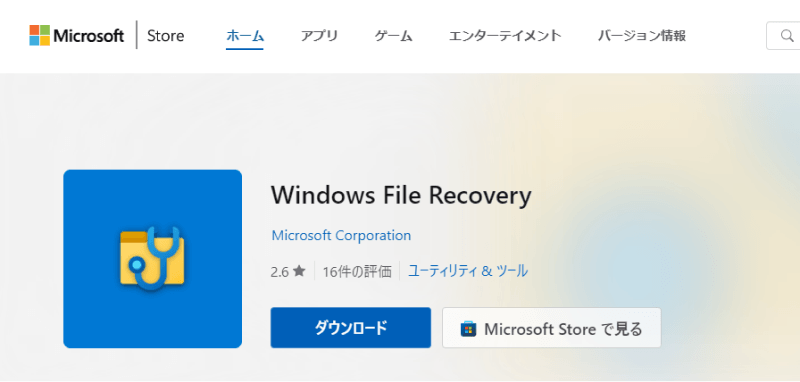
「Windows File Recovery」はMicrosoftが提供する無料のデータ復元ツールです。コマンドライン入力でフォーマットしたUSBメモリやSSDなどからJPEG、PDFなど多くの形式のファイルを復元できます。
✨主な機能
コマンドライン操作による復元
NTFS、FAT、exFAT対応
- メリット
- デメリット
-
-
Microsoft純正ソフトで信頼性が高い
-
制限なしの完全無料
-
-
-
コマンド操作が必要で難しい
-
日本語非対応
-
おすすめ理由
ITに詳しい人であれば、無料で十分な復元機能が使える
ロコミ
-
「しっかり復元できた」という声も多いですが、「復元できたがファイルが壊れていた」「使えない」といった評価も多く、意見が分かれています
第6位:PhotoRec
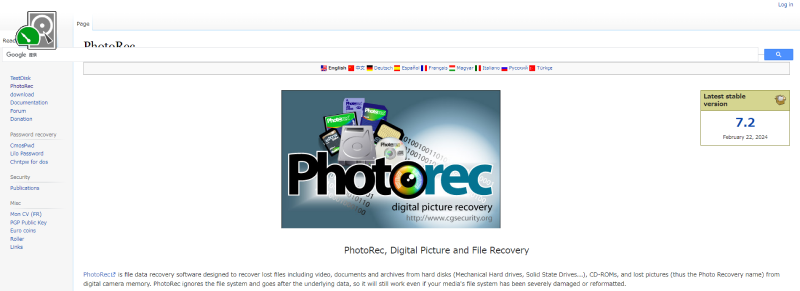
「PhotoRec」はオープンソースで完全無料のフリーソフト。コマンドラインから操作する方法のほかに、簡単なGUIも提供されています。Windows、Mac、Linuxなどで利用でき、USBメモリを含むほとんどのデバイスやファイルシステムの復元に対応しています。
✨主な機能
コマンドラインまたは簡単なGUIで操作
削除されたデータを復元
さまざまな形式のファイルに対応。
- メリット
- デメリット
-
-
完全無料
-
オープンソースで安全性が高い
-
-
-
コマンドラインの操作が使いにくい
-
GUIはシンプルすぎてわかりにくい
-
おすすめ理由
-
操作はわかりにくいものの、復元率や汎用性の高さに定評があります。
ロコミ
-
ほかの無料ソフトでは復元できなかったファイルも取り戻せたというレビューが多数。ただし、操作がよくわからないという意見も見られます。
第7位:SoftPerfect File Recovery
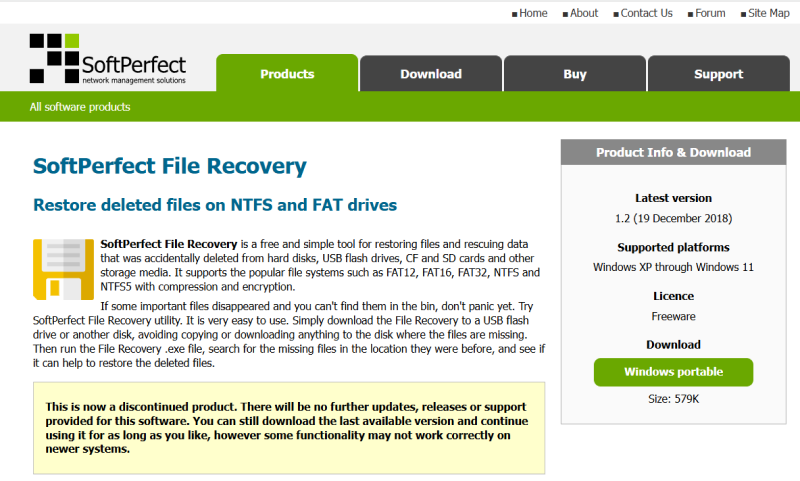
「SoftPerfect File Recovery」はWindows向けの非常に軽量なファイル復元ソフトです。ファイルの容量が600KB以下でネットが使いづらい状況でも簡単に持ち運べます。ただし、主な機能は変わらず使えますが、開発はすでに終わっていることには注意してください。
✨主な機能
FATやNTFSのUSBメモリに対応
圧縮や暗号化されたストレージも対応
- メリット
- デメリット
-
-
非常に軽量
-
シンプルな操作性
-
-
-
復元率は低め
-
すでに開発は終了し、最新のOSに対応しない可能性あり
-
おすすめ理由
-
軽量で使いやすく、ネットが使えなくてもUSBメモリなどで簡単に持ち運べます。
ロコミ
-
軽量でシンプルな部分は評価されていますが、復元率はあまり高くないとの口コミも。
第8位:ファイナルデータ(無料版)

「ファイナルデータ」はAIデータ株式会社が販売している国内でのシェアが高い復元ソフトです。復元率が高く、データ復旧の専門業者にも利用されています。ただし、無料版は復元可能性のあるファイルの一覧を表示するだけで、実際の復元はできません。
✨主な機能
削除データのスキャンと復元
USBメモリやHDDに対応
スキャン結果の保存
- メリット
- デメリット
-
-
高い復元率
-
長年の実績
-
-
-
無料版では復元はできない
-
スキャンは遅め
-
おすすめ理由
復元率が高く、無料版で試せる。
ロコミ
-
大事なデータを取り戻したという喜びの口コミもありますが、スキャンが遅くてほとんど進まなかったというレビューも。
無料でフォーマットしたUSBメモリを復元する方法
データ復元ソフトTenorshare 4DDiG Freeを使用して無料でフォーマットしたUSBメモリを復元する手順は以下の通りです。
Tenorshare 4DDiGが起動後の画面で、フォーマットしたUSBメモリを選択します。「スキャン」をクリックします。(初めは500MB無料、SNSへ共有してさらに1.5GBの無料復元量を取得)

しばらく待つと、USBメモリのすべてのファイルが表示されます。復元前に、写真、ビデオ、ムービーなどのファイルをダブルクリックすることによりプレビューが可能です。

目的のファイルを選択し復元します。例えばGoogle DriveまたはDropboxなどのクラウドディスクに保存することを検討してください。

注意:
保存パスを元の場所を選択すれば、データが上書きして復元できない恐れがあります。
USBメモリのフォーマットに関するよくあるご質問
ここではUSBメモリのフォーマットについて、よく疑問に思われることへの回答をご紹介します。
1.USBをフォーマットしたら再利用できますか?
物理的に壊れていなければ、フォーマット後もUSBメモリは再利用可能です。ただし、フォーマットするとデータが消えてしまうため、その前に必要なデータのバックアップをおすすめします。
2.USBをフォーマットする必要がありますと表示されたらどうすればいいですか?
何らかのエラーが発生している可能性があります。まずは接続部分の汚れを落としてUSBメモリを差し直したり、別のPCでUSBメモリが認識されるか試したりしてください。また、OSなどのエラーチェック機能で回復することもあります。それで状況が変わらなければ、データ復元ソフトを使用して重要なデータを復元しましょう。重要なデータがなければ、そのままフォーマットしてもかまいません。
3.USBの完全フォーマットとは何ですか?
通常のフォーマット(クイックフォーマット)はデータがどこに保存されているかといった情報を初期化するだけで、データ自体は消去されていません。そのため、復元ソフトでデータを取り戻せる可能性があります。完全フォーマットはデータを完全に上書きする処理です。この場合はデータの復元がほぼ不可能になります。
まとめ
USBメモリを誤ってフォーマットしてしまっても、復元ソフトを使用すればデータを取り戻せる可能性があります。復元ソフトには無料で利用できるものも多く、それぞれ特徴が異なります。本記事を参考に自分に合ったものを選べば、大切なデータを元通り復元できるでしょう。また、もし迷ったら「Tenorshare 4DDiG Free」をおすすめします。
本記事がフォーマットしたUSBメモリからデータを復元するお役に立ちましたら、ぜひSNSで「いいね」やコメントしてシェアしてください。いただいたご意見は、記事執筆の参考にさせていただきます。



 ChatGPT
ChatGPT
 Google AI モード
Google AI モード
 Perplexity
Perplexity
 Grok
Grok